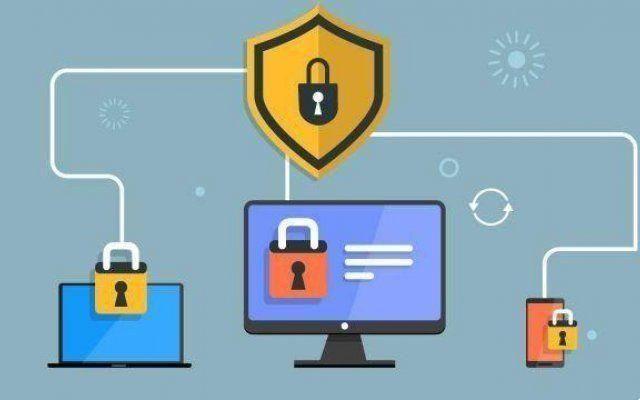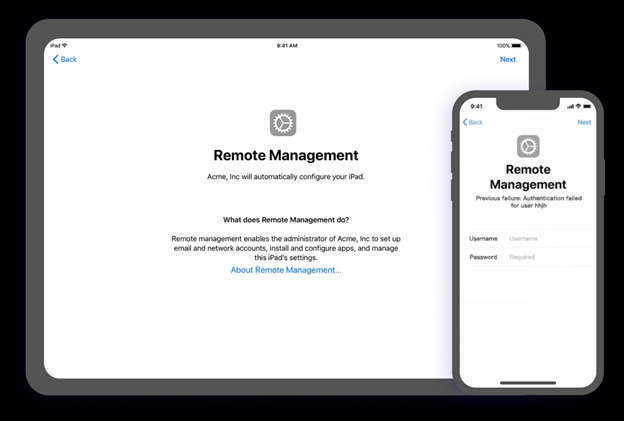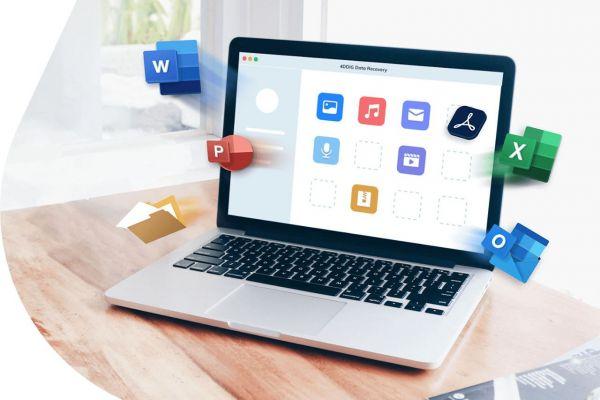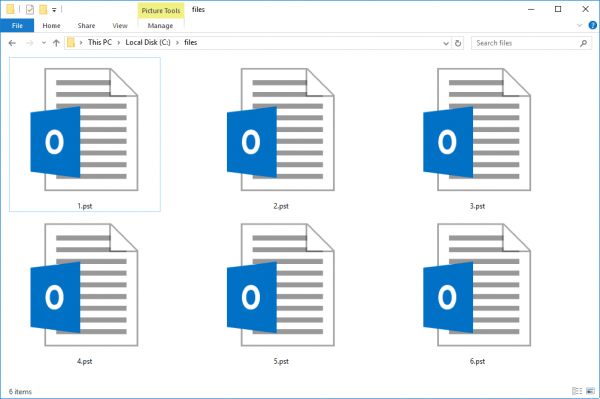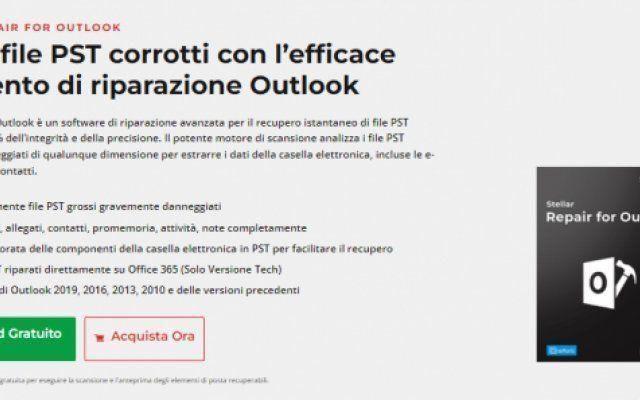J'ai oublié le mot de passe de mon PC, que puis-je faire ? La solution s'appelle PassFab 4WinKey. Une application simple qui nous permettra d'accéder à nouveau à nos données. Voyons voir comment ça fonctionne.
Nous nous sommes rencontrés plusieurs fois personnes désespérées qui disait "J'ai oublié le mot de passe de mon PC Windows 7" ou "J'ai oublié le mot de passe de mon PC Windows 8" et plus récemment "J'ai oublié le mot de passe de mon PC Windows 10". Il peut y avoir plusieurs solutions au problème, mais nous vous proposons PassFab 4WinKey car il est utilisation très simple et intuitive. À tel point que même une personne inexpérimentée peut le faire sans problème.
Bien sûr, les mots de passe et les codes d'accès sont toujours préférables pour ne pas les oublier. Windows vous offre également la possibilité de récupérer votre mot de passe en répondant à questions secrètes, qui sont parfois encore plus difficiles à retenir. Ils devraient peut-être être notés dans un cahier, mais cela diminuerait la sécurité.
Nous pouvons nous connecter au PC avec un autre utilisateur, mais si cet utilisateur n'a pas de privilèges d'administrateur, ils sont là exclu de nombreuses opérations fondamentales pour utiliser le PC comme l'installation de nouvelles applications. Un autre problème pourrait être lié aux dieux erreurs en cours de mise à jour qui nous empêchent d'accéder car le PC a "oublié" le bon code d'accès. Voyons donc comment réparer si j'ai oublié le mot de passe de mon PC.
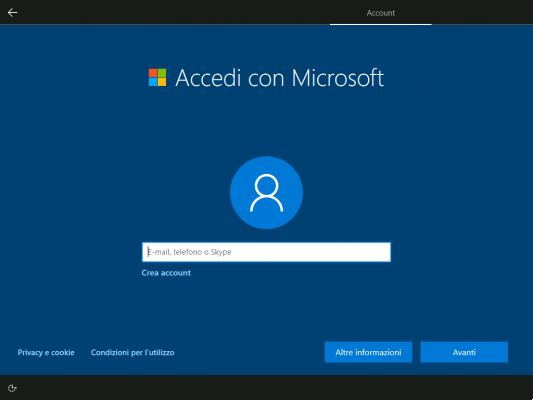
PassFab 4WinKey : mot de passe PC oublié, comment faire ?
Comme nous l'avons prévu, il existe plusieurs façons de récupérer l'accès au PC en cas de mot de passe erroné ou en cas d'erreurs de toutes sortes. Cependant, il peut y avoir plusieurs passages difficiles et complexes. L'application PassFab 4WinKey nous permet de simplifier grandement la procédure. Suivez simplement quelques instructions simples :
- Tout d'abord, téléchargeons et installons PassFab 4WinKey sur un PC. Nous démarrons le programme une fois l'installation terminée.
- Nous insérons un CD / DVD ou une clé USB vide (sinon nous risquons de perdre les données qu'il contient), sélectionnons le support de mémoire que nous venons d'insérer dans PassFab 4WinKey puis cliquons sur Graver.
- Nous pouvons maintenant insérer le support mémoire dans le PC verrouillé et le redémarrer (il est possible de le faire sans se connecter).
- Lorsque le PC redémarre et que l'écran de chargement du BIOS apparaît, nous appuyons sur le texte indiqué (généralement, il s'agit de F12 ou ESC). Si vous manquez l'écran qui dure quelques secondes, vous devrez redémarrer votre PC.
- Allons dans le menu de démarrage et sélectionnons le démarrage à partir du disque de secours comme préférence.
- Nous sélectionnons la bonne version du système d'exploitation de notre PC.
- Nous sélectionnons le compte à déverrouiller et cliquons sur suivant. PassFab 4WinKey se chargera de supprimer le mot de passe.
- Lorsque le PC redémarre, nous entrons dans le BIOS comme avant et réinitialisons le démarrage comme avant.
- Nous pouvons maintenant accéder au profil utilisateur déverrouillé sans utiliser le mot de passe.
Nous précisons qu'il est également possible de réinitialiser un nouveau mot de passe ou de supprimer le compte. Même si le passage au BIOS peut être un peu complexe pour les moins expérimentés, la procédure qui passe par le Mode sans échec Windows est encore plus compliqué !
conclusions
PassFab 4WinKey est une application qui vous permet de supprimer ou réinitialiser le mot de passe de votre compte PC Windows. Simple d'utilisation et dotée d'une interface graphique moderne, cette application convient à tous ! C'est tout dans la section des logiciels, continuez à nous suivre !